Como Obter Aplicativos Sideload para Mostrar em Perfis FreeTime em Tablets Fire

Os Tablets Fire da Amazon são uma excelente opção para tablets infantis baratos, e os Perfis FreeTime funcionam muito bem para manter as coisas em um local seguro então os pequenos não podem correr soltos pelo sistema operacional. O único problema é que, se você fizer o download de aplicativos no Fire HD, eles não poderão ser acessados a partir dos perfis das crianças. Felizmente, há uma solução alternativa.
Por que fazer isso?
Agora, você pode estar se perguntando por que as crianças talvez precisem acessar os aplicativos de carga lateral - uma curiosidade compreensível. Basicamente, enquanto os Fire Tablets são baseados no Android, eles não são realmente tablets Android no sentido em que você chegou a pensar neles. A maior omissão aqui é a falta do Google Play Services, da Play Store e basicamente de tudo o que o Google faz com a maioria dos tablets Android.
Em vez disso, eles usam a Amazon Appstore para download de aplicativos, que é … não muito bom. É basicamente uma loja de aplicativos diluída com aplicativos que muitas vezes estão desatualizados em comparação com seus colegas do Google Play - se o aplicativo desejado estiver disponível.
RELACIONADOS: Como instalar a Google Play Store no Amazon Fire Tablet ou Fire HD 8
A boa notícia é que é muito fácil instalar a Play Store e o Google Play Services em um Tablet Fire, transformando-o efetivamente em um tablet Android completo por não muito dinheiro. É legal.
No entanto, enquanto a Google Play Store pode obter outros aplicativos, ela não permitirá que você coloque esses aplicativos na interface do FreeTime. Para fazer isso, você precisa fazer o download do instalador do app e fazer a sideload por conta própria.
Talvez você ainda queira a Play Store instalada, já que alguns aplicativos, como o YouTube, exigem o Google Play Services. Mas em vez de instalar aplicativos da Play Store, você vai querer usar o método abaixo, que permite que eles sejam adicionados ao FreeTime.
O que você precisa fazer isso
Naturalmente, você vai precisa de algumas coisas para realmente obter aplicativos sideloaded para aparecer em perfis FreeTime. Aqui está uma lista rápida:
- Um cartão microSD
- Um gerenciador de arquivos instalado no perfil pai e FreeTime-eu recomendo este
- O arquivo APK do aplicativo que você gostaria de sideload
- GoToApp instalado da Appstore no perfil do FreeTime
Isso praticamente cobre isso. Se você está procurando um lugar para baixar APKs, o APK Mirror é o local. Esta é uma coleção confiável de aplicativos legítimos gratuitos gratuitos do Google Play que foram espelhados para usos como este. Você não encontrará um único aplicativo pago no APK Mirror - este é um site de download totalmente legítimo, não um abrigo para piratas.
Etapa 1: Faça o download do arquivo e transfira-o para o cartão SD
Agora que você está armado com o conhecimento e ferramentas para fazer o trabalho, vamos fazer isso.
Primeiro, abra o navegador Silk no perfil pai e pule para o APK Mirror.
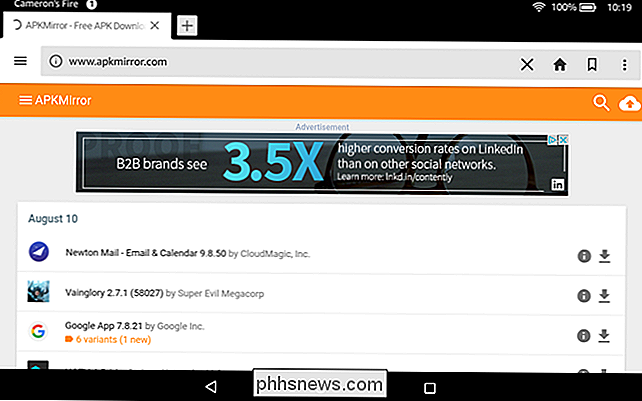
Procure pelo APK que você gostaria de baixar -Eu vou usar o YouTube aqui já que tem sido o principal exemplo até agora. Lembre-se de que você precisará da Google Play Store e do Google Play Services instalados no YouTube para funcionar, mas não pode fazer o download do aplicativo real do YouTube na Play Store para acessá-lo no FreeTime. )
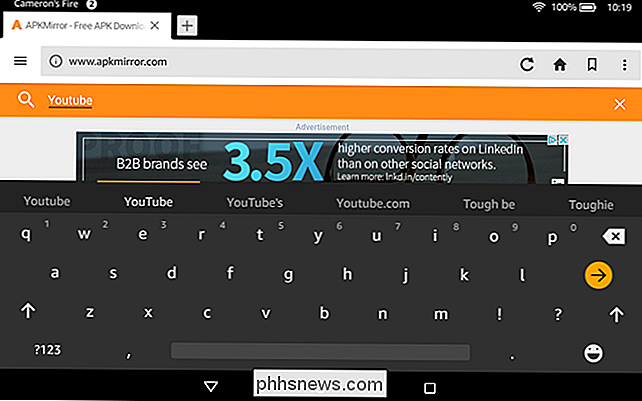
Localize o arquivo apropriado e toque nele. Isso abrirá opções de download para esse aplicativo específico.
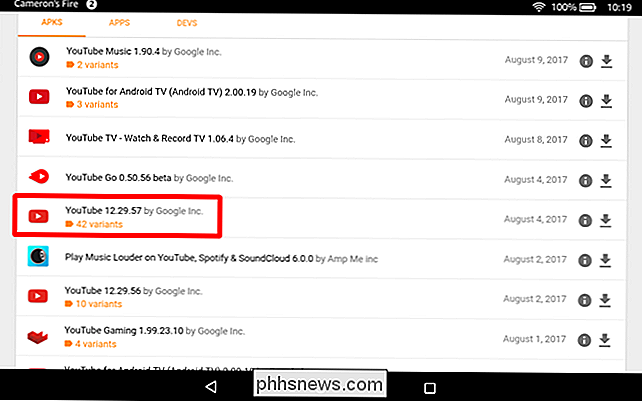
Em alguns casos, haverá apenas um APK disponível para download, facilitando isso. Em outros, como o YouTube, haverá muitos . Você terá que descobrir qual é a opção correta para o seu dispositivo em particular. Felizmente, há um link na página que ajudará com isso.
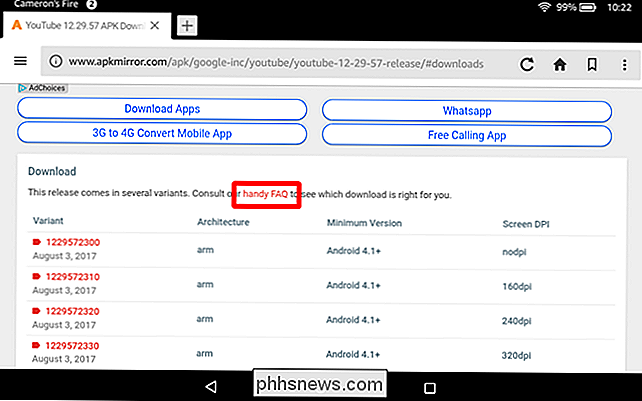
Uma vez que você descobriu qual versão você precisa, vá em frente e pegue o download.
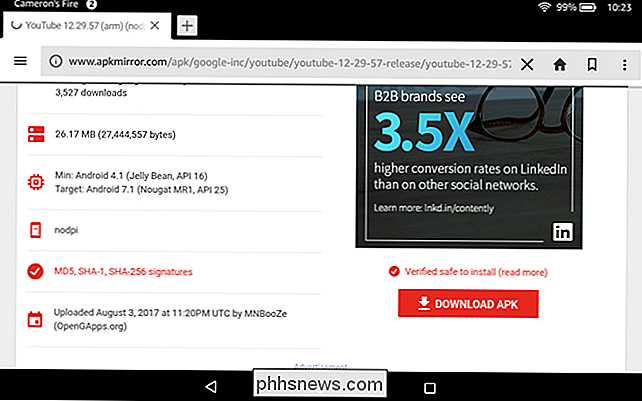
Uma vez que o APK foi baixado, vá em frente e pop cartão microSD na sua Tablet de Fogo (se você ainda não o fez). Quando você insere o cartão, o sistema informará que isso se tornará a opção padrão para a instalação do aplicativo e o conteúdo baixado no futuro - se você planeja deixar o cartão no tablet, provavelmente está tudo bem. Caso contrário, você pode desativar essas configurações tocando no botão "Configurações" na caixa de diálogo.
De volta à tela inicial do Fire, inicie o Gerenciador de Arquivos que você baixou anteriormente.
NOTA: Se possível, é mais fácil e rápido apenas baixar o APK de um computador diretamente para o cartão SD do seu dispositivo. Mas se você não quer envolver um PC, veja como mover o APK para o cartão SD usando um gerenciador de arquivos no seu tablet
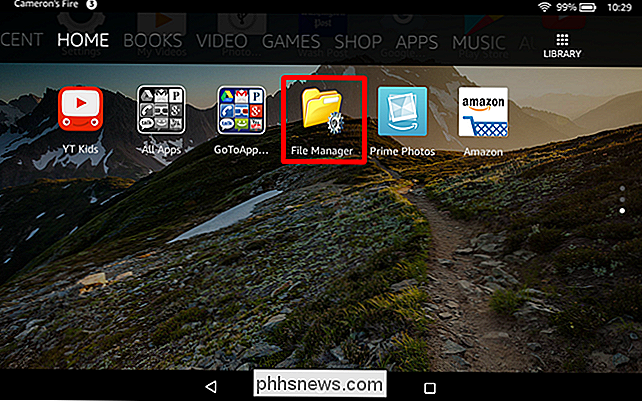
Navegue até a pasta Downloads, que é onde o APK que você baixou anteriormente será salvo .
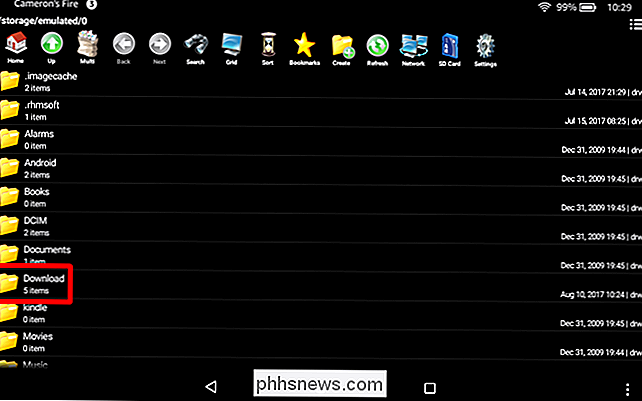
Encontre esse arquivo, pressione-o por alguns segundos e escolha "Copiar".
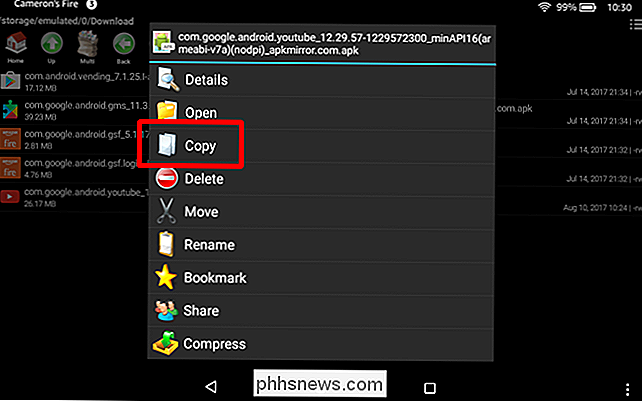
Pressione o botão "SDcard" no lado direito da barra de navegação.
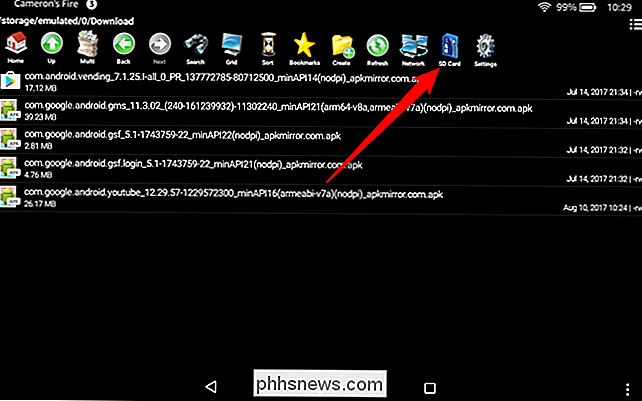
Toque no botão "Colar" para mover o arquivo APK Etapa 2: Ativar "Fontes Desconhecidas"
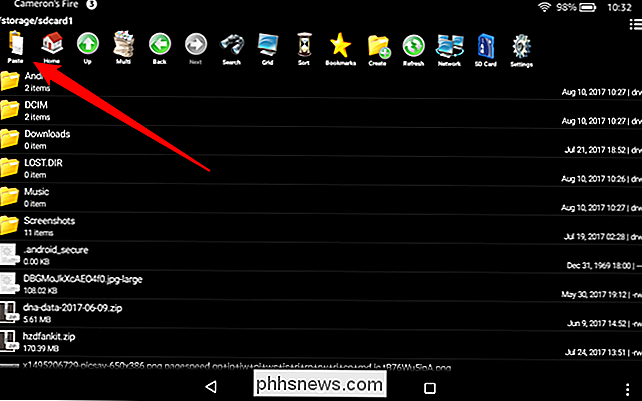
Se você nunca colocou um aplicativo em seu tablet Fire, precisará informar ao Android que não há problema em instalar aplicativos de locais fora do servidor oficial. Appstore.
Para fazer isso, vá para Configurações de um perfil pai. Puxe para baixo a aba de notificações e toque no ícone “Configurações”.
Role para baixo e toque em “Segurança”.
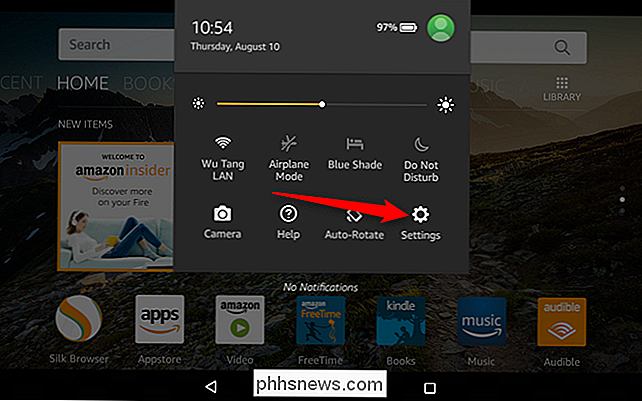
Habilite “Aplicativos de Fontes Desconhecidas”.
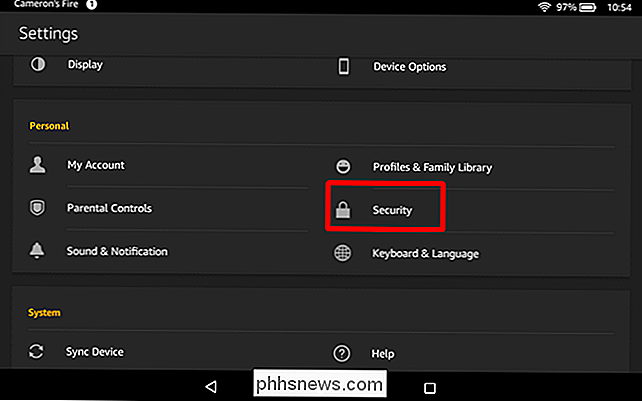
Um aviso aparecerá - toque em “OK” para aprova.
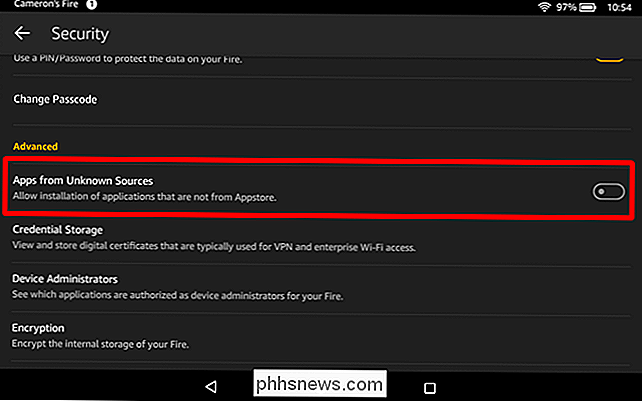
Bam, pronto.
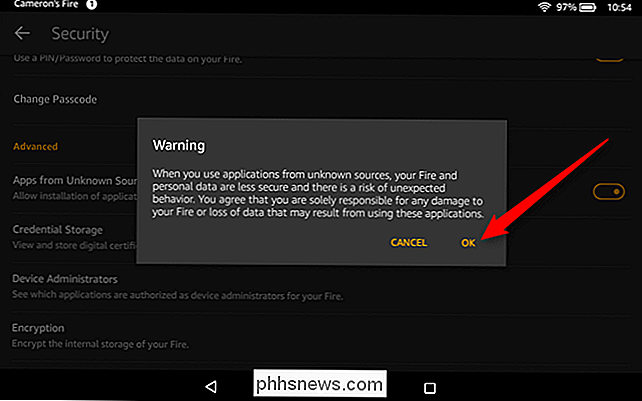
Passo Três: Instale o APK
Agora, salte para fora do perfil pai e para o perfil do FreeTime onde você deseja que o aplicativo seja instalado.
Toque em “Aplicativos ”E abra o gerenciador de arquivos, que deve ser instalado em ambas as contas, conforme mencionado acima.
Navegue até o local no cartão SD onde você colou o arquivo APK baixado. Toque para instalar.
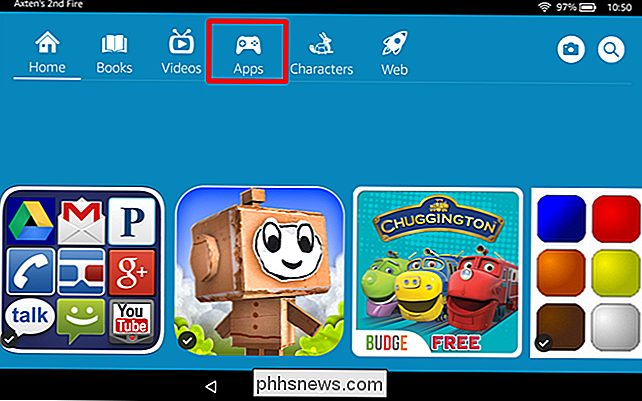
Toque em “Instalar” para instalar o aplicativo.
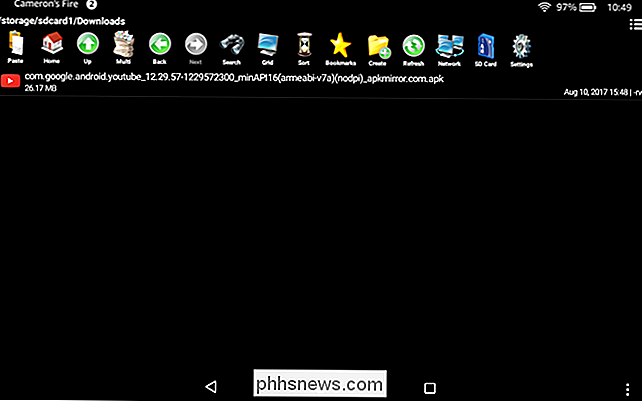
Embora possa
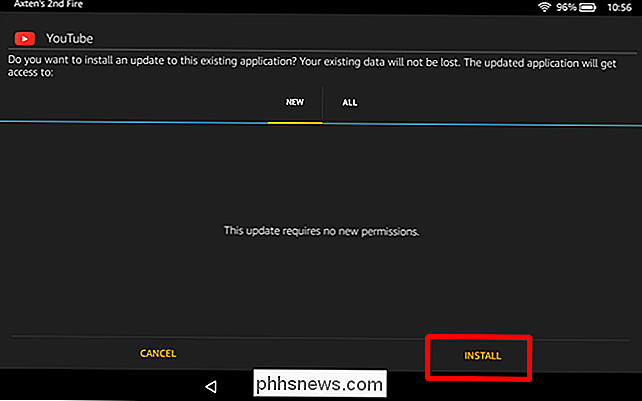
parecer como deveria ser tudo o que você precisa fazer, na verdade, há mais um passo: acessar o aplicativo . Etapa 4: iniciar o aplicativo com GoToApp
Por padrão, os aplicativos de carga lateral não serão exibidos no iniciador do FreeTime, e é por isso que você precisará de um utilitário de terceiros para que isso aconteça. É aí que GoToApp entra em jogo.
Este é um aplicativo muito simples que mostra todos os aplicativos atualmente instalados no perfil. Ele está dividido em algumas seções: Principal, Jogo, Ferramentas, Outros e Todos os aplicativos.
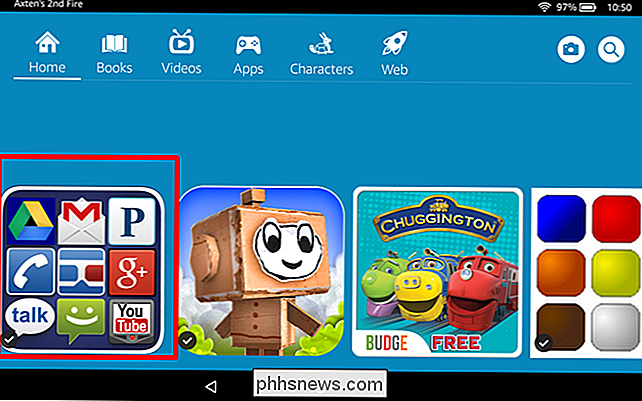
Se você quiser mover o aplicativo para uma seção diferente, basta tocar na caixa de seleção ao lado do nome e selecionar “ Se você estiver na página Todos os aplicativos, verá "Adicionar à pasta".
Pessoalmente, adicionei o YouTube ao topo da pasta principal. Dessa forma, tudo que meu rapaz precisa fazer é lançar o GoToApp e o YouTube é a primeira opção. Colocar o mínimo de passos possível entre ele e Tayo ou Pokoyo é crucial aqui.
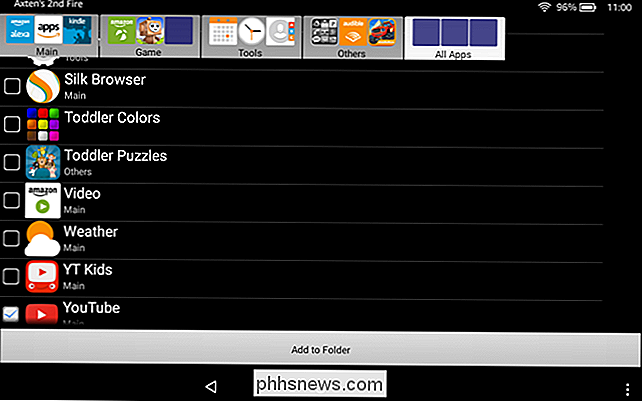
Com isso, cada vez que você quiser lançar o aplicativo de sideloaded, você só precisa pular para GoToApp e iniciá-lo diretamente a partir daí. > E isso é tudo que existe para isso.
Eu serei o primeiro a admitir que este é um processo bastante longo para algo tão simples - e possivelmente algo que deveria ser uma função de estoque. Eu quero ser responsável pelos aplicativos que meu filho pode usar, não pela Amazon. Infelizmente, pelo menos existe uma solução, embora mais complicada do que deveria ser.

O que é um arquivo .DOCX e como ele é diferente de um arquivo .DOC no Microsoft Word?
Durante a maior parte de sua longa história, o Microsoft Word usou um formato proprietário para salvar arquivos, DOC. A partir de 2007 com a versão atualizada do Word (e Microsoft Office), o formato de salvamento padrão foi alterado para DOCX. Isso não foi simplesmente uma versão “extrema” tardia dos anos 90 do formato - que o X extra representa o padrão Office Open XML.

Como iniciar uma captação de recursos após uma emergência usando o Facebook
O Facebook tem várias ferramentas úteis para desastres, incluindo uma maneira de informar aos outros que você está seguro e descobrir se outras pessoas estão seguras. também. Você pode até mesmo se conectar com pessoas que precisam ou estão oferecendo ajuda, ou doar para fundraisers existentes. Se você quer arrecadar dinheiro para sua própria causa, você pode montar um evento de arrecadação de fundos através do Safety Check do Facebook.



